- Schritte zum Beheben des schwarzen Bildschirms von Forza Horizon 5 nach dem Start (PC)
- 1. Deaktivieren Sie Vollbildoptimierungen
- 2. Führen Sie das Spiel als Administrator aus
- 3. Überprüfen Sie das Grafiktreiber-Update
- 4. Aktualisieren Sie Forza Horizon 5
- 5. Überprüfen Sie die Systemressourcen
- 6. Overlay-Anwendungen deaktivieren
- 7. Überprüfen Sie Windows-Updates
- 8. Verringern Sie die Grafikeinstellungen im Spiel
- 9. Aktualisieren Sie DirectX
- 10. Drücken Sie ALT+TAB-Tastenkombination
- 11. Versuchen Sie, andere Overlay-Apps zu deaktivieren
- 12. Installieren Sie Microsoft Visual C++ Runtime neu
- 13. Spieldateien überprüfen und reparieren
- Fix: Forza Horizon 5 Schwarzer Bildschirm nach dem Start (Xbox)
- 1. Suchen Sie nach Spiel-Updates
- 2. Überprüfen Sie Systemaktualisierungen
- 3. Deinstallieren Sie Forza Horizon 5 und installieren Sie es erneut
- 4. Setzen Sie die Konsole zurück
- Warum lädt Forza Horizon 5 nicht?
- Wie finde ich meine Forza Horizon 5-Fehlermeldungen?
- Wie behebt man Probleme mit dem schwarzen Bildschirm von Forza Horizon 5?
- Ist Forza Horizon 5 ein echtes Spiel?
- Wie behebt man den schwarzen Bildschirm von Forza Horizon 5 auf Xbox One?
- Wie behebt man, dass das Forza Horizon 5 Discord In-Game-Overlay nicht funktioniert?
- Kann man Forza Horizon 5 auf dem PC spielen?
- Wie behebe ich Forza Horizon 5 FPS Drop?
- Wie kann ich das Problem beheben, dass das Spiel Forza Horizon 5 nicht auf Steam geöffnet wird?
- Warum stürzt Forza Horizon 5 immer wieder ab?
- Wie überprüfe ich die Integrität von Forza Horizon 5-Spieldateien?
- Wie behebt man, dass Forza Horizon 5 keine Verbindung zur Xbox One herstellen kann?
- Wie kann ich beheben, dass Forza Horizon 5 nicht auf Steam gestartet wird?
- Wie deaktiviere ich das Forza-Overlay unter Windows 10?
- Wie kann ich beheben, dass Forza Horizon 5 nicht auf Steam geöffnet wird?
Forza Horizon 5 ist das neueste Rennvideospiel, das von Playground Games entwickelt und erst im November 2021 von Xbox Game Studios für Xbox- und Windows-Plattformen veröffentlicht wurde. Es gilt als der 5. Titel der Forza Horizon-Familie und der 12. Hauptteil in die Forza-Reihe. Obwohl das Spiel verbessert wurde und den Spielern es wirklich gut gefällt, scheinen einige Spieler nach dem Start das Problem mit dem schwarzen Bildschirm von Forza Horizon 5 zu haben.
Ja! Wir wissen, dass das Problem mit dem schwarzen Bildschirm nach dem Start des Spiels bei Videospielen sowohl auf der PC- als auch auf der Xbox-Konsole weit verbreitet ist. Es ruiniert im Grunde das Spielerlebnis und sonst nichts. Obwohl der Ton herauskommt, scheint das Problem mit dem schwarzen Bildschirm hartnäckig genug zu sein, um ziemlich oft aufzutreten, was frustrierend ist und von den Entwicklern so früh wie möglich ausgebügelt werden muss. Aber die Entwickler haben dieses Problem noch nicht offiziell anerkannt.
Obwohl wir erwarten, dass das Team von Playground Games bald ein Patch-Update veröffentlichen wird, um das Problem mit dem schwarzen Bildschirm zu beheben, haben wir hier einige mögliche Problemumgehungen für Windows- und Xbox-Benutzer erwähnt, damit sie dieses Problem vorübergehend vermeiden können ein Patch-Update veröffentlicht. Lassen Sie uns also ohne weiteres in den folgenden Leitfaden einsteigen.

Schritte zum Beheben des schwarzen Bildschirms von Forza Horizon 5 nach dem Start (PC)
Die Wahrscheinlichkeit ist hoch, dass das Problem mit dem schwarzen Bildschirm von Forza Horizon 5 aufgrund des Kompatibilitätsproblems der PC-Konfiguration mit den Systemanforderungen des Spiels auftritt. In der Zwischenzeit können ein veralteter Grafiktreiber, fehlende oder beschädigte Spieldateien, eine veraltete Spielversion, Probleme mit DirectX, Overlay-App-Probleme, höhere Grafikeinstellungen im Spiel usw. mehrere Probleme mit dem schwarzen Bildschirm beim Start des Spiels verursachen.
Es ist erwähnenswert, die Systemanforderungen des Spiels über den genannten Link zu überprüfen, um sicherzustellen, dass auf Ihrem Computer kein Kompatibilitätsproblem auftritt.
1. Deaktivieren Sie Vollbildoptimierungen
- Gehen Sie zunächst auf die C:\Programme (x86)\Steam\steamapps\common\Forza Horizon 5\Binaries\Win64 Verzeichnis. [Wenn Sie den Steam-Client oder das Spiel auf einem anderen Laufwerk oder Ort installiert haben, gehen Sie dorthin]
- Rechtsklick auf der Forza Horizon 5.exe Datei und klicken Sie auf Eigenschaften.
- Gehen Sie zum Kompatibilität Registerkarte > Deaktivieren das Vollbildoptimierungen aktivieren Umschalten.
- Klicke auf Sich bewerben und dann OK Änderungen zu speichern.
2. Führen Sie das Spiel als Administrator aus
Stellen Sie sicher, dass Sie die Exe-Datei des Spiels als Administrator ausführen, um die Benutzerkontensteuerung in Bezug auf Berechtigungsprobleme zu vermeiden. Sie sollten den Steam-Client auch als Administrator auf Ihrem PC ausführen. Um dies zu tun:
- Rechtsklick auf der ForzaHorizon 5 exe-Verknüpfungsdatei auf Ihrem PC.
- Wählen Sie nun aus Eigenschaften > Klicken Sie auf die Kompatibilität Tab.
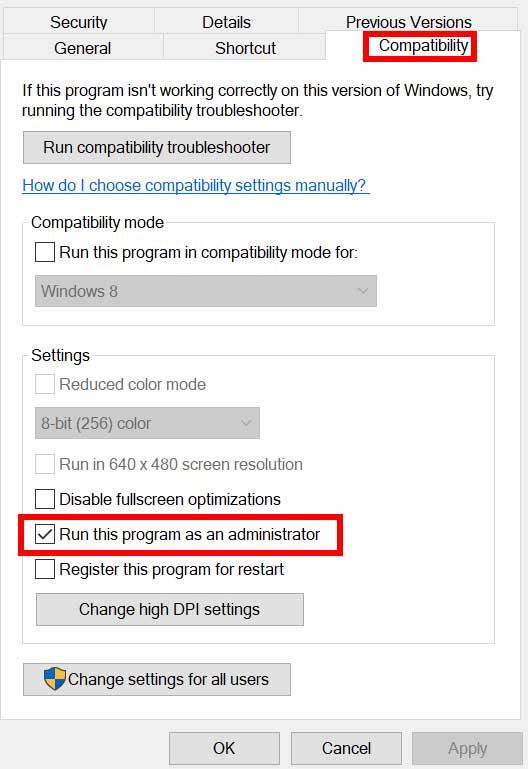
- Achten Sie darauf, auf die zu klicken Führen Sie dieses Programm als Administrator aus Kontrollkästchen, um es zu markieren.
- Klicke auf Sich bewerben und auswählen OK Änderungen zu speichern.
3. Überprüfen Sie das Grafiktreiber-Update
Überprüfen Sie unbedingt das Grafiktreiber-Update auf Ihrem PC, ob es veraltet ist oder nicht. Manchmal kann eine veraltete GPU-Treiberversion oder ein beschädigter Treiber verschiedene Probleme verursachen. Es hilft Ihnen auch, die Probleme im Zusammenhang mit dem schwarzen Bildschirm mit Spielen oder Anwendungen zu beheben. Dazu:
- Drücken Sie Windows + X Schlüssel zum Öffnen Quicklink-Menü.
- Klicken Sie nun auf Gerätemanager aus der Liste > Doppelklick an Display-Adapter.
- Rechtsklick auf der dedizierten Grafikkarte, die derzeit aktiv ist.
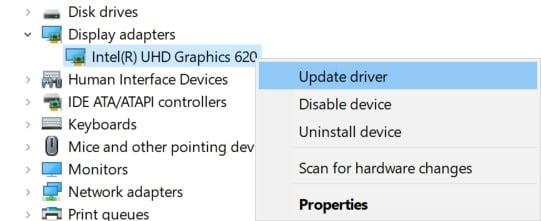
- Wählen Sie als Nächstes aus Treiber aktualisieren > Wählen Sie aus Automatisch nach Treibern suchen.
- Wenn ein Update verfügbar ist, lädt das System es automatisch herunter und installiert es.
- Wenn Sie fertig sind, starten Sie den Computer neu, um die Änderungen zu übernehmen.
Anzeige
Lesen Sie auch
4. Aktualisieren Sie Forza Horizon 5
Falls Sie Ihr Forza Horizon 5-Spiel für eine Weile nicht aktualisiert haben, befolgen Sie die nachstehenden Schritte, um nach Updates zu suchen und den neuesten Patch (falls verfügbar) zu installieren. Um dies zu tun:
- Öffne das Dampf Kunde > Gehe zu Bibliothek > Klicken Sie auf ForzaHorizon 5 aus dem linken Bereich.
- Es wird automatisch nach dem verfügbaren Update gesucht. Wenn ein Update verfügbar ist, stellen Sie sicher, dass Sie auf klicken Aktualisieren.
- Es kann einige Zeit dauern, das Update zu installieren > Stellen Sie anschließend sicher, dass Sie den Steam-Client schließen.
- Starten Sie schließlich Ihren PC neu, um die Änderungen zu übernehmen, und versuchen Sie dann, das Spiel erneut zu starten.
5. Überprüfen Sie die Systemressourcen
Wenn das Spiel langsam lädt oder beim Start zu lange dauert, überprüfen Sie die Systemressourcen nach dem Start des Forza Horizon 5-Spiels auf Ihrem PC, indem Sie die folgenden Schritte ausführen, um zu überprüfen, ob die RAM- oder CPU-Auslastung höher wird oder nicht.
- Drücken Sie die Strg + Umschalt + Esc Schlüssel zu öffnen Taskmanager.
- Klick auf das Prozesse Registerkarte > Wählen Sie die Aufgabe aus, die Sie schließen möchten.
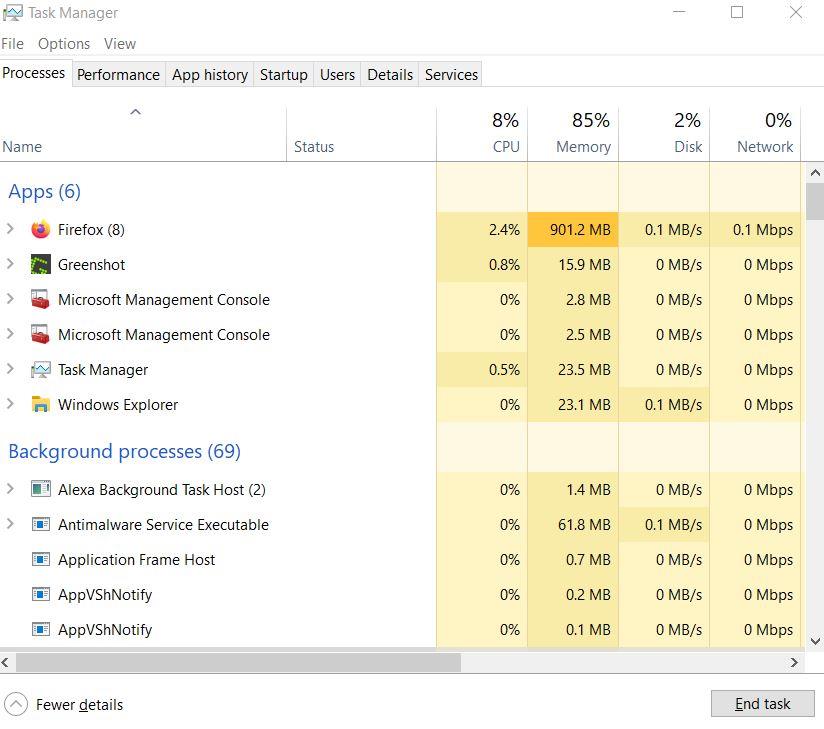
- Klicken Sie nach der Auswahl auf Task beenden. Stellen Sie sicher, dass Sie die Schritte für jede Aufgabe einzeln ausführen.
- Wenn Sie fertig sind, starten Sie einfach Ihren Computer neu, um die Effekte sofort zu ändern.
6. Overlay-Anwendungen deaktivieren
Laut einigen betroffenen Spielern können Overlay-Anwendungen während des Spielens im Hintergrund laufen und im Grunde Systemressourcen verbrauchen, was auch Probleme mit dem Gameplay verursachen wird.
Daher ist es praktisch, sie vor dem Start des Spiels zu deaktivieren, wenn Sie keine dedizierte Overlay-Anwendung zum Chatten, Screenshots oder Aufzeichnen von Spielsitzungen verwenden. Dazu:
- Öffne das Dampf Kunde > Gehe zu Bibliothek.
- Jetzt, Rechtsklick an ForzaHorizon 5 > Auswählen Eigenschaften.
- Gehen Sie zu den Allgemein Abschnitt > Hier nur deaktivieren das Steam-Overlay aktivieren Kontrollkästchen.
- Geh zurück zu Bibliothek > Wieder öffnen ForzaHorizon 5 um zu überprüfen, ob das Problem mit dem schwarzen Bildschirm auftritt oder nicht.
7. Überprüfen Sie Windows-Updates
Die Wahrscheinlichkeit ist auch hoch, dass Ihr Windows-Betriebssystem-Build für eine Weile veraltet ist. In diesem Szenario wirkt sich Ihre Gameplay-Leistung stark aus, abgesehen von Fehlern oder Stabilitätsproblemen. Daher ist es immer besser, nach Windows-Updates zu suchen und die neueste Version zu installieren (falls verfügbar).Das zu tun:
- Drücken Sie Windows + ich Tasten zum Öffnen der Windows-Einstellungen Speisekarte.
- Klicken Sie anschließend auf Update & Sicherheit > Auswählen Auf Updates prüfen unter dem Windows Update Sektion.
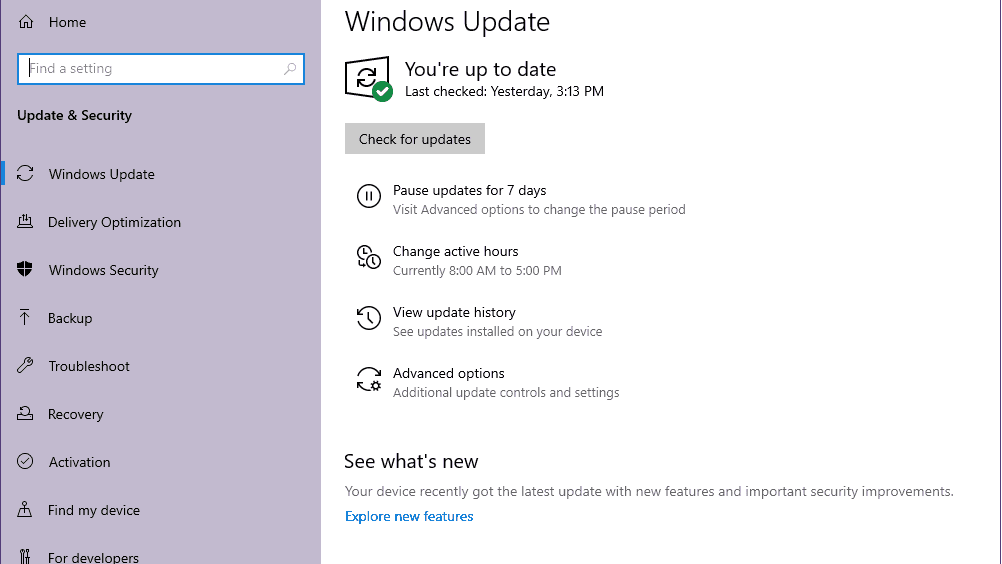
- Wenn ein Update verfügbar ist, wählen Sie aus Herunterladen und installieren.
- Warten Sie einige Zeit, bis das Update abgeschlossen ist.
- Starten Sie schließlich Ihren PC neu, um die Änderungen sofort zu übernehmen.
8. Verringern Sie die Grafikeinstellungen im Spiel
Versuchen Sie, die Grafikeinstellungen im Spiel im Spielmenü zu verringern, um zu prüfen, ob das hilft oder nicht. Deaktivieren Sie V-Sync, Schatteneffekte, Anti-Aliasing und versuchen Sie, eine niedrigere Bildschirmauflösung für das Spiel auszuführen, um Probleme im Zusammenhang mit dem schwarzen Bildschirm zu beheben.
9. Aktualisieren Sie DirectX
Manchmal kann eine veraltete DirectX-Version oder fehlendes DirectX auch mehrere Probleme beim Starten oder Spielen des Spiels verursachen. Sie sollten versuchen, die folgenden Schritte auszuführen, um es zu aktualisieren.
- Geh ‚rüber zu diesen Microsoft-Link um den DirectX End-User Runtime Web Installer auf Ihren PC herunterzuladen.
- Als nächstes installieren oder aktualisieren Sie die DirectX-Version manuell.
- Wenn Sie fertig sind, starten Sie Ihren Computer neu, um die Änderungen zu übernehmen.
10. Drücken Sie ALT+TAB-Tastenkombination
Einige betroffene PC-Benutzer haben das durch Drücken der erwähnt ALT + TAB Tastenkombination können sie zwischen den geöffneten Programmen auf dem PC wechseln. Halten Sie also ALT + TAB gedrückt, um zwischen den Programmen zu wechseln, und kehren Sie dann zum laufenden Spiel zurück, um zu überprüfen, ob das Problem behoben wurde oder nicht. Es ändert den Anzeigemodus vom Vollbildmodus in den Fenstermodus und dann in den Vollbildmodus, wodurch das Problem mit dem schwarzen Bildschirm behoben werden kann.
11. Versuchen Sie, andere Overlay-Apps zu deaktivieren
Es scheint, dass einige beliebte Apps ihr eigenes Overlay-Programm haben, das schließlich im Hintergrund laufen und Probleme mit der Spieleleistung oder sogar Startproblemen verursachen kann. Sie sollten sie deaktivieren, um das Problem zu beheben, indem Sie die folgenden Schritte ausführen:
Discord-Overlay deaktivieren:
- Starte den Zwietracht app > Klicken Sie auf die Zahnrad-Symbol ganz unten.
- Klicke auf Überlagerung unter App Einstellungen > Einschalten das Aktivieren Sie das In-Game-Overlay.
- Klick auf das Spiele Registerkarte > Auswählen ForzaHorizon 5.
- Endlich, schalte aus das Aktivieren Sie das In-Game-Overlay Umschalten.
- Stellen Sie sicher, dass Sie Ihren PC neu starten, um die Änderungen zu übernehmen.
Deaktivieren Sie die Xbox-Spielleiste:
- Drücken Sie Windows + ich Schlüssel zu öffnen Windows-Einstellungen.
- Klicke auf Spielen > Gehe zu Spielleiste > Ausschalten Zeichnen Sie Spielclips, Screenshots und Übertragungen mit der Spielleiste auf Möglichkeit.
Falls Sie die Game Bar-Option nicht finden können, suchen Sie einfach im Windows-Einstellungsmenü danach.
Nvidia GeForce Experience Overlay deaktivieren:
- Starte den Nvidia GeForce Experience app > Gehen Sie zu Einstellungen.
- Klick auf das Allgemein Registerkarte > Deaktivieren das In-Game-Overlay Möglichkeit.
- Starten Sie schließlich den PC neu, um die Änderungen zu übernehmen, und starten Sie das Spiel erneut.
Denken Sie auch daran, dass Sie einige andere Overlay-Apps wie MSI Afterburner, Rivatuner, RGB-Software oder andere Overlay-Apps von Drittanbietern deaktivieren sollten, die immer im Hintergrund ausgeführt werden.
12. Installieren Sie Microsoft Visual C++ Runtime neu
Stellen Sie sicher, dass Sie die Microsoft Visual C++ Runtime auf Ihrem Computer neu installieren, um mehrere Spielprobleme oder -fehler vollständig zu beheben. Das zu tun:
- Drücken Sie die Windows Taste auf der Tastatur, um die zu öffnen Startmenü.
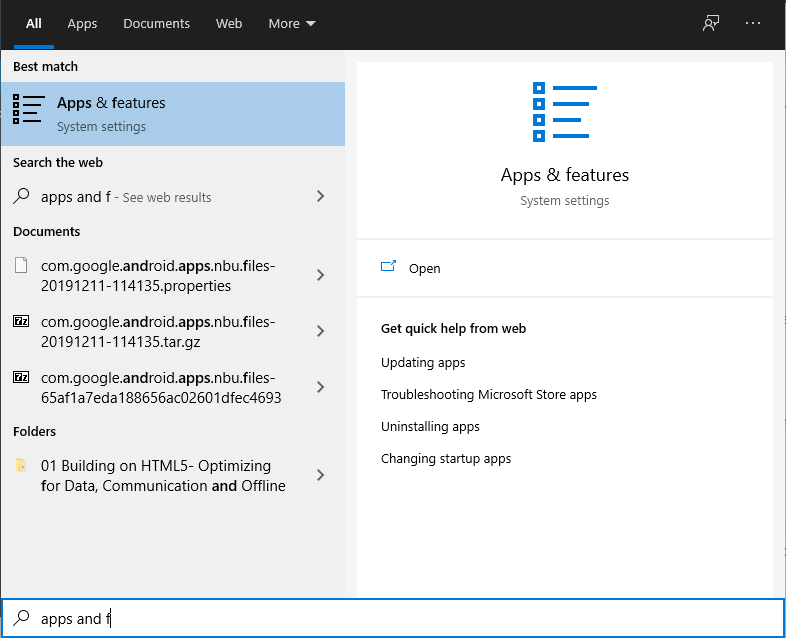
- Typ Apps & Funktionen und klicken Sie im Suchergebnis darauf.
- Suchen Sie nun die Microsoft Visual C++ Programm(e) in der Liste.
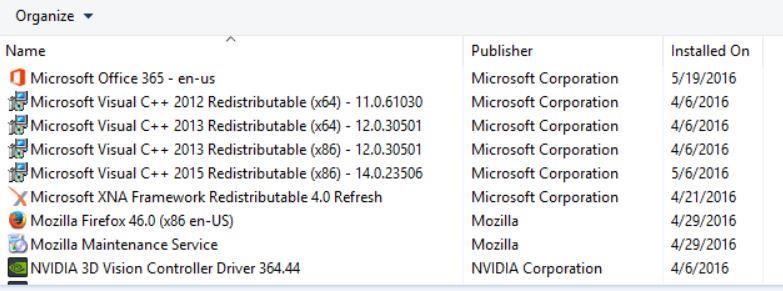
- Wählen Sie jedes Programm aus und klicken Sie auf Deinstallieren.
- Besuche den offizielle Microsoft-Website und laden Sie die neueste Microsoft Visual C++ Runtime herunter.
- Wenn Sie fertig sind, installieren Sie es auf Ihrem Computer und starten Sie das System neu, um die Effekte zu ändern.
13. Spieldateien überprüfen und reparieren
Es wird auch empfohlen, die Spieldateien zu überprüfen und zu versuchen, sie automatisch mit dem Spielclient zu reparieren.
- Aufmachen Dampf > Gehe zu Bibliothek.
- Rechtsklick auf der ForzaHorizon 5 Spiel.
- Klicke auf Eigenschaften > Gehen Sie zu Lokale Dateien Tab.
- Auswählen Integrität der Spieldateien überprüfen…
- Dieser Prozess beginnt mit der Überprüfung und Überprüfung aller installierten Spieldateien, ob eine fehlende/beschädigte Datei vorhanden ist oder nicht.
- Lassen Sie den Vorgang abschließen. Wenn Sie fertig sind, schließen Sie den Steam-Client und starten Sie Ihren Computer neu, um die Änderungen zu übernehmen.
- Öffnen Sie schließlich Steam erneut und versuchen Sie erneut, das Spiel Forza Horizon 5 auszuführen.
Fix: Forza Horizon 5 Schwarzer Bildschirm nach dem Start (Xbox)
Benutzer von Xbox One-, Xbox Series X- und Xbox Series S-Konsolen können die folgenden Methoden befolgen, um zu versuchen, das Problem mit dem schwarzen Bildschirm nach dem Start von Forza Horizon 5 zu beheben.
1. Suchen Sie nach Spiel-Updates
Eine veraltete Spielversion kann mehrere Kompatibilitätsprobleme verursachen, anstatt Fehler zu haben. Daher ist es immer besser, Ihre Spielversion auf dem neuesten Stand zu halten. Dazu:
- Drücken Sie die Xbox-Taste auf Ihrem Controller.
- Wählen Sie als Nächstes aus Meine Spiele & Apps > Auswählen Alles sehen.
- Auswählen Verwalten und dann Aktualisierung.
- Wenn ein Update verfügbar ist, beginnt Ihre Konsole automatisch mit dem Herunterladen und Installieren des neuen Patches.
2. Überprüfen Sie Systemaktualisierungen
- Drücken Sie die Home „Button auf der Xbox-Konsole, um das Dashboard-Menü zu öffnen.
- Wählen Sie nun aus Einstellungen unten im Menü > Auswählen Alle Einstellungen.
- Entscheiden System > Auswählen Aktualisierung.
- Auswählen Konsole aktualisieren (falls verfügbar) > Befolgen Sie die Anweisungen auf dem Bildschirm, um den Aktualisierungsvorgang abzuschließen.
- Stellen Sie anschließend sicher, dass Sie die Konsole neu starten, um die Änderungen zu übernehmen.
3. Deinstallieren Sie Forza Horizon 5 und installieren Sie es erneut
Als letzten Ausweg, wenn nichts für Sie funktioniert, versuchen Sie, das Spiel vollständig zu deinstallieren und neu zu installieren. Es ist auch möglich, dass Ihre Spieldateien beschädigt sind oder fehlen. Versuchen Sie daher, Forza Horizon 5 auf Ihrer Konsole neu zu installieren. Das zu tun:
- Drücken Sie die Xbox-Taste auf dem Controller, um das Guide-Menü zu öffnen.
- Auswählen Meine Spiele & Apps > Schlagen Alles sehen > Wählen Sie aus Spiele.
- Wählen Sie dann die aus Bereit zur Installation Registerkarte > Auswählen Warteschlange.
- Wähle aus ForzaHorizon 5 Spiel, das Sie neu installieren möchten.
- Drücken Sie nun die Menütaste auf Ihrem Controller.
- Auswählen Spiele und Add-Ons verwalten oder App verwalten.
- Wählen ForzaHorizon 5 > Auswählen Alles deinstallieren.
- Stellen Sie sicher, dass Sie auswählen Alles deinstallieren um die Aufgabe zu bestätigen.
- Warten Sie, bis der Deinstallationsvorgang abgeschlossen ist.
- Starten Sie das System neu, um die Änderungen zu übernehmen.
- Drücken Sie dann die Xbox-Taste auf dem Controller, um das Guide-Menü erneut zu öffnen.
- Schlag Meine Spiele & Apps > Auswählen Alles sehen > Gehe zu Spiele.
- Wähle aus Bereit zur Installation Tab > Treffer Installieren für ForzaHorizon 5.
- Warten Sie den Installationsvorgang ab und starten Sie die Konsole neu.
4. Setzen Sie die Konsole zurück
- Drücken Sie die Xbox-Taste auf dem Controller, um das Guide-Menü zu öffnen.
- Auswählen Profil & System > Gehe zu Einstellungen > Auswählen System.
- Gehe zu Konsoleninfo > Auswählen Konsole zurücksetzen.
- Sie erhalten eine Aufforderung wie Konsole zurücksetzen?
- Hier sollten Sie auswählen Zurücksetzen und alles entfernen. [Dadurch werden alle Benutzerdaten gelöscht, einschließlich Konten, gespeicherte Spiele, Einstellungen, alle installierten Apps und Spiele usw.]
- Obwohl Sie wählen können, ob Sie meine Spiele und Apps zurücksetzen und behalten möchten, wird das Problem in den meisten Fällen möglicherweise nicht behoben.
- Nachdem Sie die Option ausgewählt haben, beginnt Ihre Xbox-Konsole mit dem Löschen und Zurücksetzen des Systems auf die werkseitigen Standardeinstellungen.
- Warten Sie, bis der Vorgang abgeschlossen ist, und starten Sie die Konsole neu.
Das ist es, Jungs. Wir hoffen, dass dieser Leitfaden für Sie hilfreich war. Bei weiteren Fragen können Sie unten kommentieren.
FAQ
Warum lädt Forza Horizon 5 nicht?
Forza Horizon 5 wird nicht richtig geladen oder das Spiel lässt sich nicht einmal öffnen, um das Problem zu beheben. Dieser Fehler tritt aufgrund von Kompatibilitätsproblemen mit Ihrem aktuellen Windows auf, oder Sie haben möglicherweise nicht die erforderlichen Komponenten installiert, die das Spiel erfordert. Lesen Sie die unten aufgeführten Schritte sorgfältig durch. 1. Antivirus deinstallieren
Wie finde ich meine Forza Horizon 5-Fehlermeldungen?
Starten Sie das Spiel Forza Horizon 5 auf Ihrem Computer. Sobald der Begrüßungsbildschirm endet, müssen Sie die Ereignisanzeige im Startmenü eingeben, um sie zu öffnen. Wählen Sie Windows-Protokolle und dann Anwendung.Wählen Sie Warn- oder Fehlermeldungen aus, um zu sehen, ob sie mit Forza Horizon 5 zusammenhängen oder nicht.
Wie behebt man Probleme mit dem schwarzen Bildschirm von Forza Horizon 5?
Machen Sie sich keine Sorgen, wenn Sie in Forza Horizon 5 unter Problemen mit dem Einfrieren, Hängenbleiben und dem schwarzen Bildschirm des Spiels leiden. Es ist einfach zu beheben. Dies geschieht in fast allen Spielen aufgrund der falschen oder beschädigten Spieldateien einiger Ihrer Windows-Einstellungen. Befolgen Sie die unten angegebenen Schritte. Überprüfen Sie, ob Datum, Uhrzeit, Zeitzone und Region auf Ihrem Computer korrekt sind.
Ist Forza Horizon 5 ein echtes Spiel?
Das Spiel wurde von Playground Games entwickelt und von Xbox Game Studios veröffentlicht. Es wird der fünfte Teil der Forza Horizon-Reihe sein. Das Spiel spielt in einer fiktiven Version der mexikanischen Hauptstadt Mexiko-Stadt. In dieser Anleitung helfen wir Ihnen, alle Fehler im Zusammenhang mit Forza Horizon 5 zu beheben, damit Sie das schöne Spiel in Ruhe genießen können.
Wie behebt man den schwarzen Bildschirm von Forza Horizon 5 auf Xbox One?
Öffnen Sie schließlich Steam erneut und versuchen Sie erneut, das Spiel Forza Horizon 5 auszuführen. Benutzer von Xbox One-, Xbox Series X- und Xbox Series S-Konsolen können die folgenden Methoden befolgen, um das Problem mit dem schwarzen Bildschirm nach dem Start von Forza Horizon 5 zu beheben Fehler haben.
Wie behebt man, dass das Forza Horizon 5 Discord In-Game-Overlay nicht funktioniert?
Starten Sie die Discord-App > Klicken Sie unten auf das Zahnradsymbol. Klicken Sie unter App-Einstellungen auf Overlay > Overlay im Spiel aktivieren. Klicken Sie auf die Registerkarte Spiele > Wählen Sie Forza Horizon 5. Deaktivieren Sie schließlich den Schalter Overlay im Spiel aktivieren. Stellen Sie sicher, dass Sie Ihren PC neu starten, um die Änderungen zu übernehmen. Drücken Sie die Tasten Windows + I, um die Windows-Einstellungen zu öffnen.
Kann man Forza Horizon 5 auf dem PC spielen?
Wie man das Problem löst, dass das Spiel nicht auf PC-Fehlern gestartet wird (Bild über Autogas) Forza Horizon 5 war eine der besten Gesamtveröffentlichungen des Jahres 2021, wobei das Spiel Fans und Kritiker gleichermaßen überzeugte.Das Spiel ist nicht nur auf den Xbox-Konsolen von Microsoft verfügbar, sondern auch auf PCs spielbar.
Wie behebe ich Forza Horizon 5 FPS Drop?
Öffnen Sie die Windows-Einstellungen, indem Sie die Windows-Taste + I auf Ihrer Tastatur drücken. Klicken Sie auf Spielen. Wählen Sie Xbox Game Bar und schalten Sie sie aus. Gehen Sie zurück zum Gaming-Bereich und wählen Sie Captures. Deaktivieren Sie Aufzeichnen, was passiert ist, Aufzeichnen von Audio beim Aufzeichnen eines Spiels und Aufzeichnen des Mauszeigers beim Aufzeichnen eines Spiels. Führen Sie Forza Horizon 5 erneut aus und überprüfen Sie, ob sich die FPS verbessert haben.
Wie kann ich das Problem beheben, dass das Spiel Forza Horizon 5 nicht auf Steam geöffnet wird?
Öffnen Sie Steam > Gehen Sie zur Bibliothek. Klicken Sie mit der rechten Maustaste auf das Spiel Forza Horizon 5. Wählen Sie „Integrität der Spieldateien überprüfen…“ aus. Dieser Prozess beginnt mit der Überprüfung und Überprüfung aller installierten Spieldateien, ob eine fehlende/beschädigte Datei vorhanden ist oder nicht.
Warum stürzt Forza Horizon 5 immer wieder ab?
Einige davon sind unten aufgeführt. Dies sind einige der Antivirenprogramme, die dazu führen, dass das Spiel ständig abstürzt. Antivirenprogramme wie Avast und Avira scannen Ihre PC-Dateien immer, um zu verhindern, dass Ihr System infiziert wird. Daher stürzt Forza Horizon 5 während dieser Scan-Zeiträume ständig ab.
Wie überprüfe ich die Integrität von Forza Horizon 5-Spieldateien?
Öffnen Sie das Bibliotheksmenü. Klicken Sie mit der rechten Maustaste auf das Spiel Forza Horizon 5 auf der linken Seite und öffnen Sie die Registerkarte Eigenschaften. Öffnen Sie das Menü Lokale Dateien auf der linken Seite des sich öffnenden Bildschirms. Klicken Sie im Menü Lokale Dateien, auf die wir gestoßen sind auf die Schaltfläche Integrität der Spieldateien überprüfen.
Wie behebt man, dass Forza Horizon 5 keine Verbindung zur Xbox One herstellen kann?
Drücken Sie die Xbox-Taste auf dem Controller. Gehen Sie zum Profilbereich (letzte Option auf der rechten Seite) > Wählen Sie Profil & System. Wählen Sie Einstellungen > Allgemein auswählen. Wählen Sie Netzwerkeinstellungen Ihrer Xbox-Konsole > Offline gehen. Wenn Sie fertig sind, gehen Sie zur Spielebibliothek und führen Sie das Spiel Forza Horizon 5 erneut aus. 2. Suchen Sie nach Spiel-Updates
Wie kann ich beheben, dass Forza Horizon 5 nicht auf Steam gestartet wird?
Öffnen Sie Steam > Gehen Sie zur Bibliothek > Klicken Sie mit der rechten Maustaste auf Forza Horizon 5.Klicken Sie nun auf Eigenschaften > Klicken Sie auf die Registerkarte Allgemein > Gehen Sie zu Startoptionen festlegen. Geben Sie hier dieses Befehlszeilenargument -windowed –noborder in das Feld ein. Starten Sie den Steam-Client neu, um die Änderungen zu übernehmen. 4. Aktualisieren Sie Windows
Wie deaktiviere ich das Forza-Overlay unter Windows 10?
Klicken Sie unter App-Einstellungen auf Overlay > Overlay im Spiel aktivieren. Klicken Sie auf die Registerkarte Spiele > Wählen Sie Forza Horizon 5. Deaktivieren Sie schließlich den Schalter Overlay im Spiel aktivieren. Stellen Sie sicher, dass Sie Ihren PC neu starten, um die Änderungen zu übernehmen. Drücken Sie die Tasten Windows + I, um die Windows-Einstellungen zu öffnen.
Wie kann ich beheben, dass Forza Horizon 5 nicht auf Steam geöffnet wird?
Lass uns gehen! Lösung Nr. 3: Spielen Sie Forza Horizon 5 mit einem Administratorkonto. Lassen Sie Forza Horizon 5 als Administrator laufen, damit es auf alle benötigten Dateien zugreifen kann. So geht’s: Klicken Sie mit der rechten Maustaste auf das Forza Horizon 5-Symbol in Ihrer Steam-Bibliothek. Klicken Sie auf Lokale Dateien durchsuchen. Suchen Sie die ausführbare Spieldatei von Forza Horizon 5.
